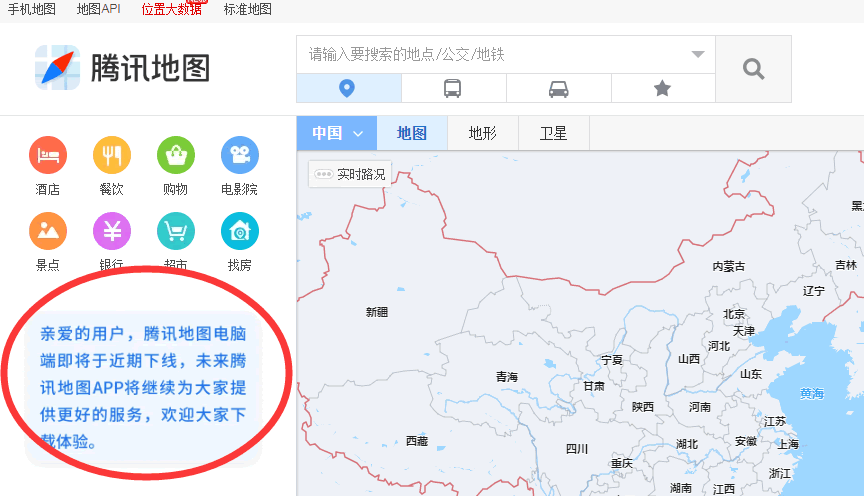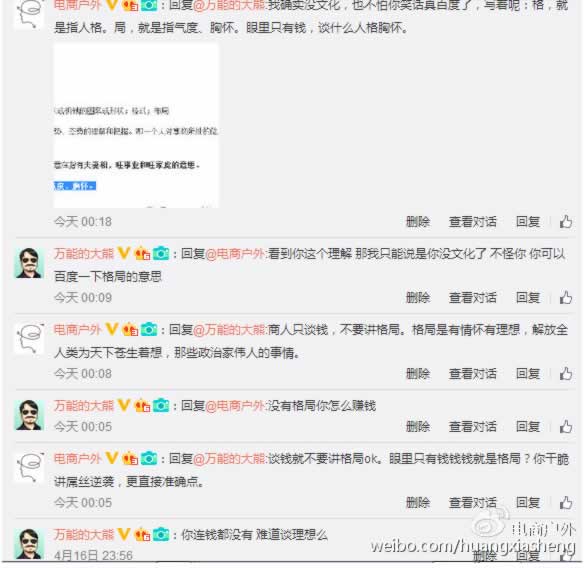本文介绍了如何在CentOS系统中关闭NTP服务器,以增强系统的安全性和可靠性。
CentOS怎样关闭ntp服务器,更加安全可靠!
在企业网络环境中,时间同步是非常重要的,为了确保各个系统之间的时间一致性,通常我们会使用NTP(Network Time Protocol,网络时间协议)服务,在某些情况下,我们可能需要关闭NTP服务,例如在系统维护、安全审计或者排除故障等场景中,本文将详细介绍如何在CentOS系统中安全地关闭NTP服务。
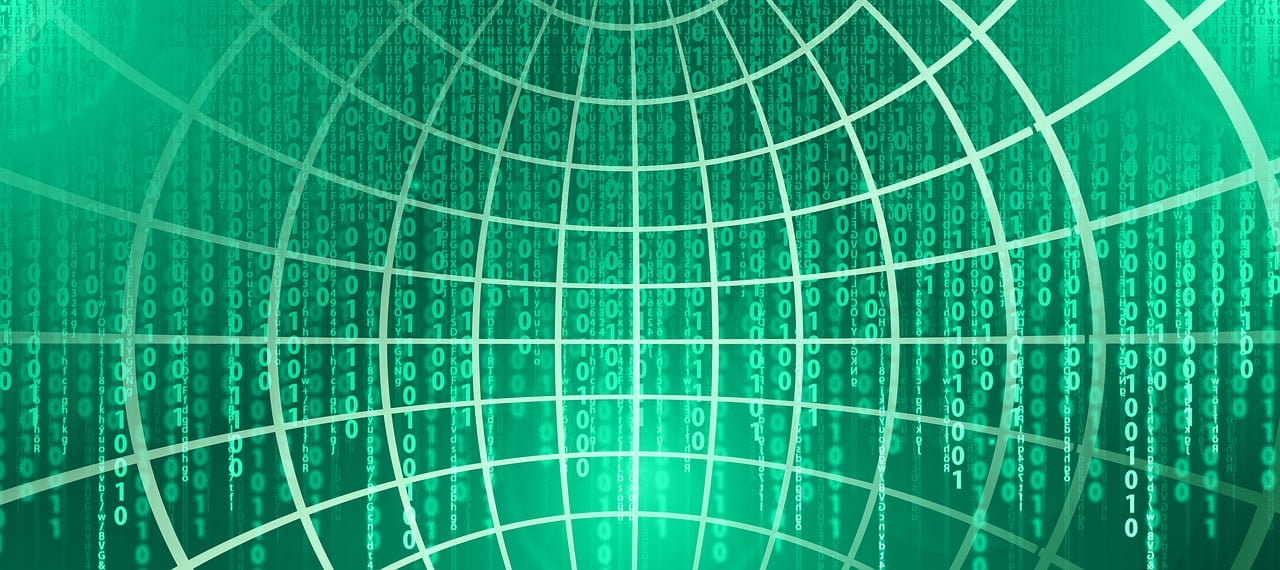
1、检查当前NTP服务状态
在关闭NTP服务之前,我们需要先确认当前系统是否已经安装了NTP服务,以及其运行状态,可以通过以下命令查看:
sudo systemctl status ntpd如果输出结果显示NTP服务正在运行,那么我们可以继续进行下一步操作。
2、停止NTP服务
要停止NTP服务,可以使用以下命令:
sudo systemctl stop ntpd执行该命令后,NTP服务将被立即停止,如果需要验证服务是否已经停止,可以再次运行systemctl status ntpd命令查看服务状态。
3、禁用NTP服务自启动
为了确保NTP服务在系统重启后不会自动启动,我们需要禁用其自启动功能,可以使用以下命令实现:
sudo systemctl disable ntpd执行该命令后,NTP服务将不会在系统启动时自动运行,如果需要重新启用自启动功能,可以使用systemctl enable ntpd命令。

4、移除NTP服务相关软件包
为了彻底关闭NTP服务,我们还需要从系统中移除与NTP服务相关的软件包,可以使用以下命令卸载:
sudo yum remove ntpd ntpdate -y执行该命令后,与NTP服务相关的软件包将被卸载,如果需要重新安装NTP服务,可以使用yum install ntpd命令。
5、修改防火墙规则
在某些情况下,我们可能还需要修改防火墙规则,以确保NTP服务的端口(默认为123)不会被监听,可以使用以下命令开放或关闭端口:
sudo firewall-cmd --zone=public --add-port=123/tcp --permanent 开放端口 sudo firewall-cmd --zone=public --remove-port=123/tcp --permanent 关闭端口 sudo firewall-cmd --reload 重载防火墙规则执行完以上步骤后,我们就成功地关闭了CentOS系统中的NTP服务,并确保了其安全性和可靠性。
相关问题与解答:
1、Q: 如果我想重新启用NTP服务,应该如何操作?
A: 使用systemctl enable ntpd命令启用NTP服务的自启动功能,使用systemctl start ntpd命令启动NTP服务,使用systemctl status ntpd命令检查服务状态。

2、Q: 我可以在不卸载软件包的情况下直接禁用NTP服务的自启动吗?
A: 是的,可以直接使用systemctl disable ntpd命令禁用NTP服务的自启动功能,这样做可能会导致系统在重启后无法自动启动NTP服务,建议在禁用自启动功能的同时卸载相关软件包。
3、Q: 我需要在防火墙中开放哪些端口才能让NTP服务正常工作?
A: NTP服务的默认端口为123,在关闭NTP服务时,我们需要确保该端口不会被监听,需要根据实际需求修改防火墙规则,如果不需要使用NTP服务,可以关闭该端口;如果需要使用,可以开放该端口。
4、Q: 我可以在不停止NTP服务的情况下禁用其自启动吗?
A: 不可以,要禁用NTP服务的自启动功能,必须先停止该服务,否则,系统在重启后仍然会自动启动NTP服务,建议在禁用自启动功能之前先停止NTP服务。